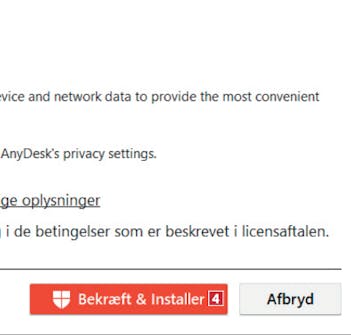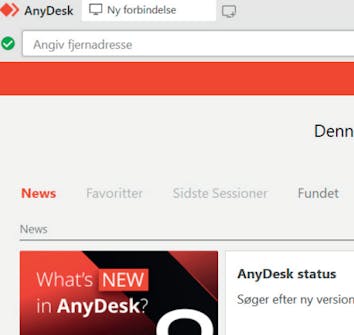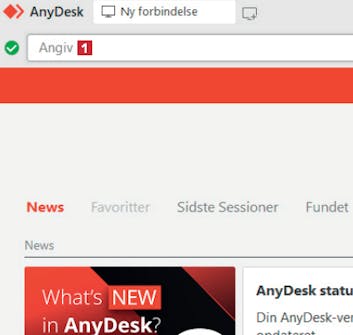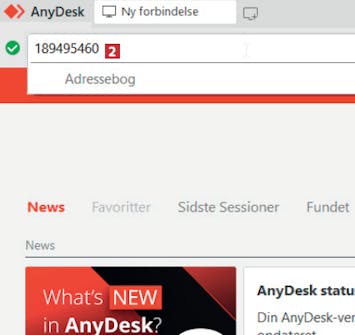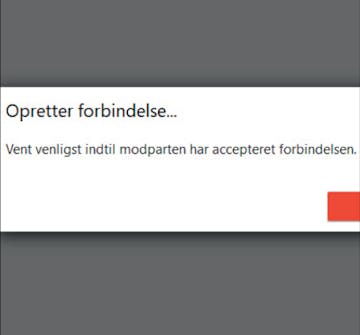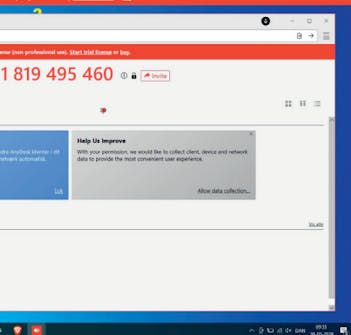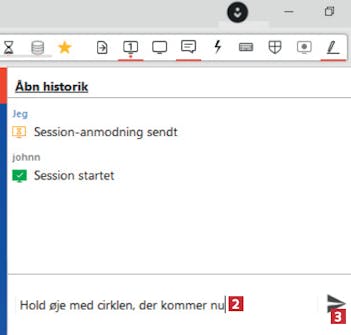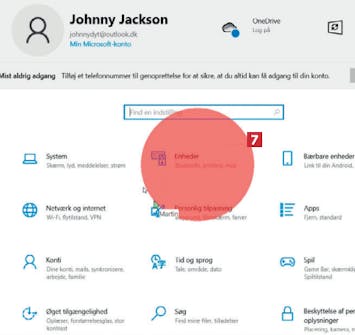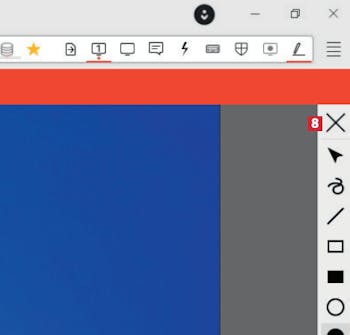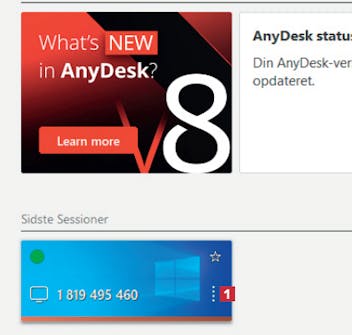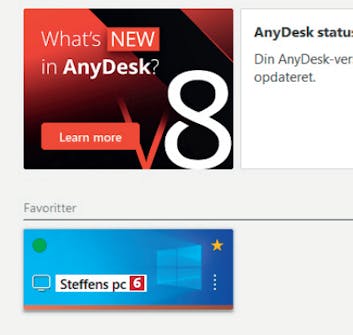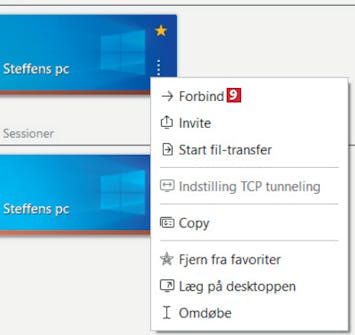Hent program
Inden du går i gang med vores grundige vejledning på dansk herunder, skal du hente Anydesk. Det henter du i en gennemtestet og garanteret virusfri udgave direkte her fra vores hjemmeside via linket herunder:
Vejledning
Herunder gennemgår vi trin for trin, hvordan du kommer godt i gang med programmet.
Sådan gør du AnyDesk klar til brug
Før du kan bruge AnyDesk til fjernsupport, skal både du og din ven installere programmet på hver jeres computer. Fremgangsmåden til at installere AnyDesk er præcis den samme hos dig og din ven.
Begynd med at hente AnyDesk fra vores hjemmeside, og kør så installationsfilen. Dette vindue åbner. Klik på Installer AnyDesk på denne computer… 1.
Du ser muligvis dette vindue, som ser en smule ildevarslende ud. Der er dog intet at frygte, og du skal blot klikke på Installer 5.
Programmet er installeret, når du ser dette vindue. Det sidste, du skal gøre, er at lukke programmet ned og åbne det igen.
Skab nemt forbindelse til en vens pc
Med AnyDesk kan du forbinde til din vens computer uanset pcmodel og styresystem. I skal blot installere programmet, hvorefter din ven skal dele computerens adresse med dig. Den kan findes i hovedmenuen i AnyDesk.
Før du går i gang, skal du bede din ven om den talkode, der står ud for Denne arbejdsplads midt i programvinduet på hans pc. Klik så øverst til venstre i adressefeltet 1.
Indtast talkoden, du modtog fra din ven 2, og tryk på Enter. Det er adressen på din vens pc. Din ven behøver ikke at kende din adresse.
Programmet opretter forbindelse mellem din og din vens pc. Din ven skal nu godkende, at du må fjernstyre hans computer som vist i faktaboksen “Din ven skal godkende”.
Du har forbundet til din vens pc, og du ser nu hans skærmbillede i programvinduet. Du kan styre pc’en, som var det din egen.
Når du vil afslutte fjernstyringen af hans pc, klikker du på de fire streger 3 øverst til højre i vinduet.
Lad andre følge med i hvad du foretager dig
I AnyDesk kan du sende beskeder til din ven og tegne på skærmen, så det er lettere at forstå, hvad du foretager dig på hans pc. I dette eksempel viser vi, hvordan du sender en besked og laver en cirkel.
Åbn først AnyDesk, og opret så forbindelse til din vens computer som vist i forrige guide. Når forbindelsen er oprettet, klikker du på taleboblen 1 i værktøjslinjen øverst til højre.
Et chatvindue åbner. Skriv en besked til din ven 2, og klik på pile-ikonet 3 for at sende beskeden. Chatvinduet åbner derefter i AnyDesk hos din ven.
Du kan tegne på din vens skærm på flere måder. Her bruger vi en en cirkel. Klik på cirklen 5. Du kan skifte farve ved at klikke på den røde firkant 6 og vælge en anden farve.
Klik ved det sted på skærmen, du vil markere 7, og træk med musen, indtil der kommer en cirkel. Din ven ser cirklen med det samme.
Forbind hurtigt og nemt til din vens pc en anden gang
Når du først har forbundet til din vens computer en gang, kan du gemme pc’ens adresse og navngive computeren, så det bliver nemmere og hurtigere at forbinde til computeren igen.
Åbn først programmet. Under punktet Sidste Sessioner på programmets startside vises den eller de computere, du sidst oprettede forbindelse til. Klik på de fire prikker 1.
Programmet har oprettet et nyt felt, der hedder Favoritter 3, hvor din vens pc er blevet gemt. Klik igen på de fire prikker 4.
Computeren har nu fået et navn, så du er sikker på, hvilken pc 7 der er tale om. Når du skal forbinde hurtigt fremover, klikker du først på de fire prikker 8.